最近在新系统Windows 8.1下,用IE11调试本地系统 ,当在浏览器中输入网址按下回车键以后却出现了如下提示,无法显示此页。
后来尝试将网址添加到受信任的网址列表中,但是IE仍然无法正常打开此网址。原来在【Internet选项】的【安全】选项卡下,站点那里默认是Internet,而不是本地Internet,所以我们只需要将网址添加到本地Internet网址列表中即可。
解决方法:
1、启动IE后在打开【Internet选项】->【安全】选项卡下,选择本地Internet->点击【站点】;
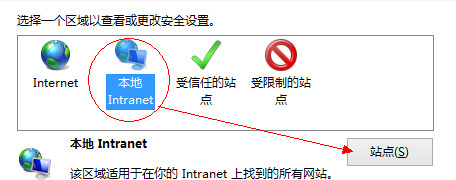
2、进入本地Internet之后,再单击【高级】按钮;
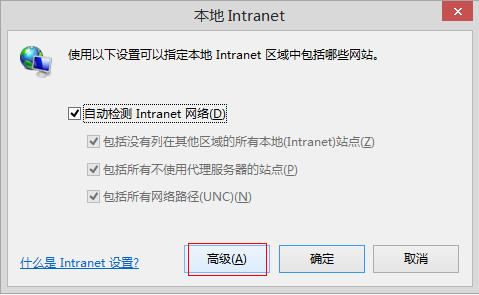
3、把相关的网站域名添加进去就可以了。
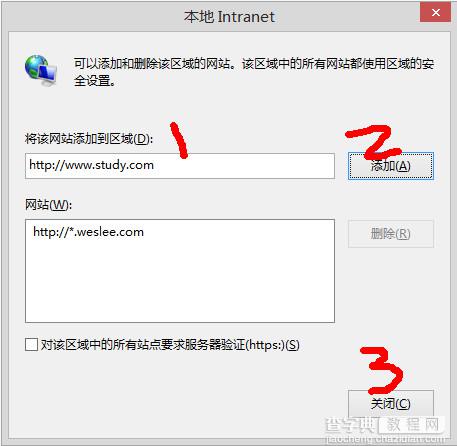
IE11浏览器下载地址:
32为:http://www.jb51.net/softs/103790.html
64为:http://www.jb51.net/softs/103791.html
【最新Win8.1系统下IE11浏览器无法打开本地网站的解决方法介绍】相关文章:
★ Win7系统开机黑屏提示system halted的故障原因及解决方法
★ Win10系统下NVMe硬盘状态检测错误怎么办?Win10下NVMe硬盘状态检测错误的解决方法
★ windows7系统下给WORD2010设置打开密码的方法
★ Win10系统笔记本插上电源线却无法充电的原因及两种解决方法
★ win8/win8.1系统运行不了红警2游戏帧数非常低的解决方法
★ win8系统登录QQ提示QQ软件已被破坏无法继续使用解决方法
★ win7系统打开防火墙提示防火墙无法更改某些设置错误代码0x80074200的原因及解决方法
